怎么用ps绘制简单大树?
1、打开ps,新建画布(ctrl+n),选择合适尺寸,我这里选择800*800
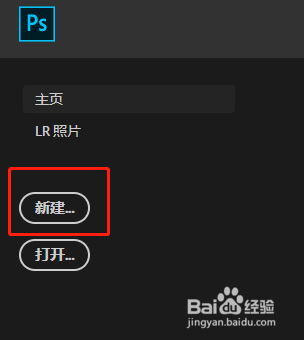
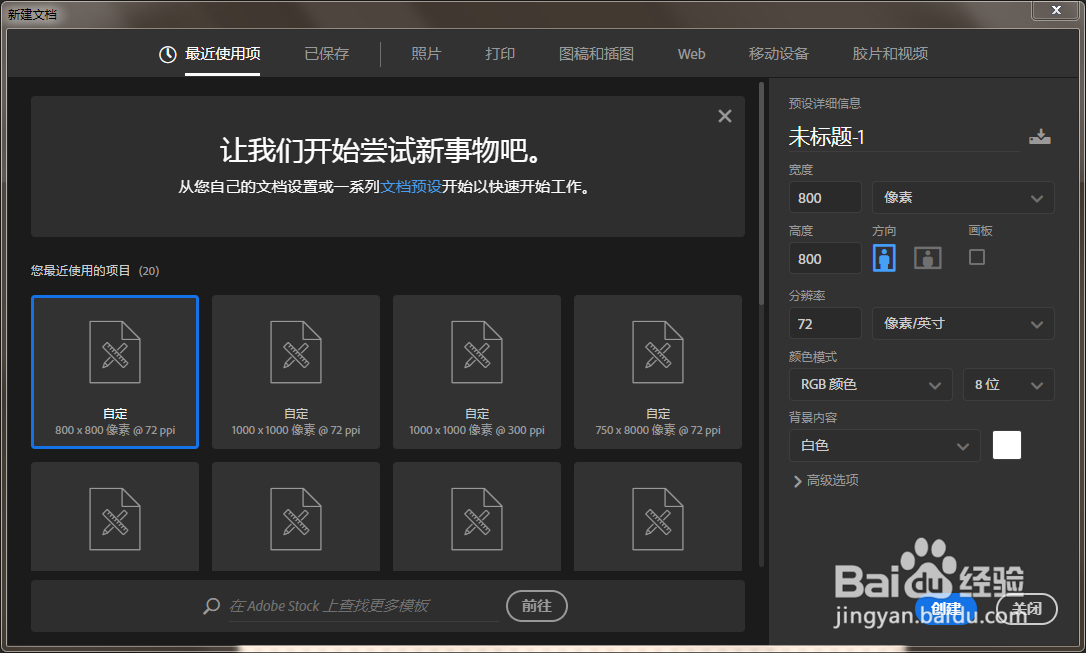
2、找到椭圆工具,绘制一个正圆,填充为绿色,关闭描边
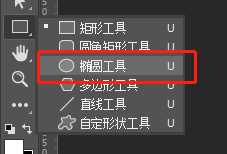
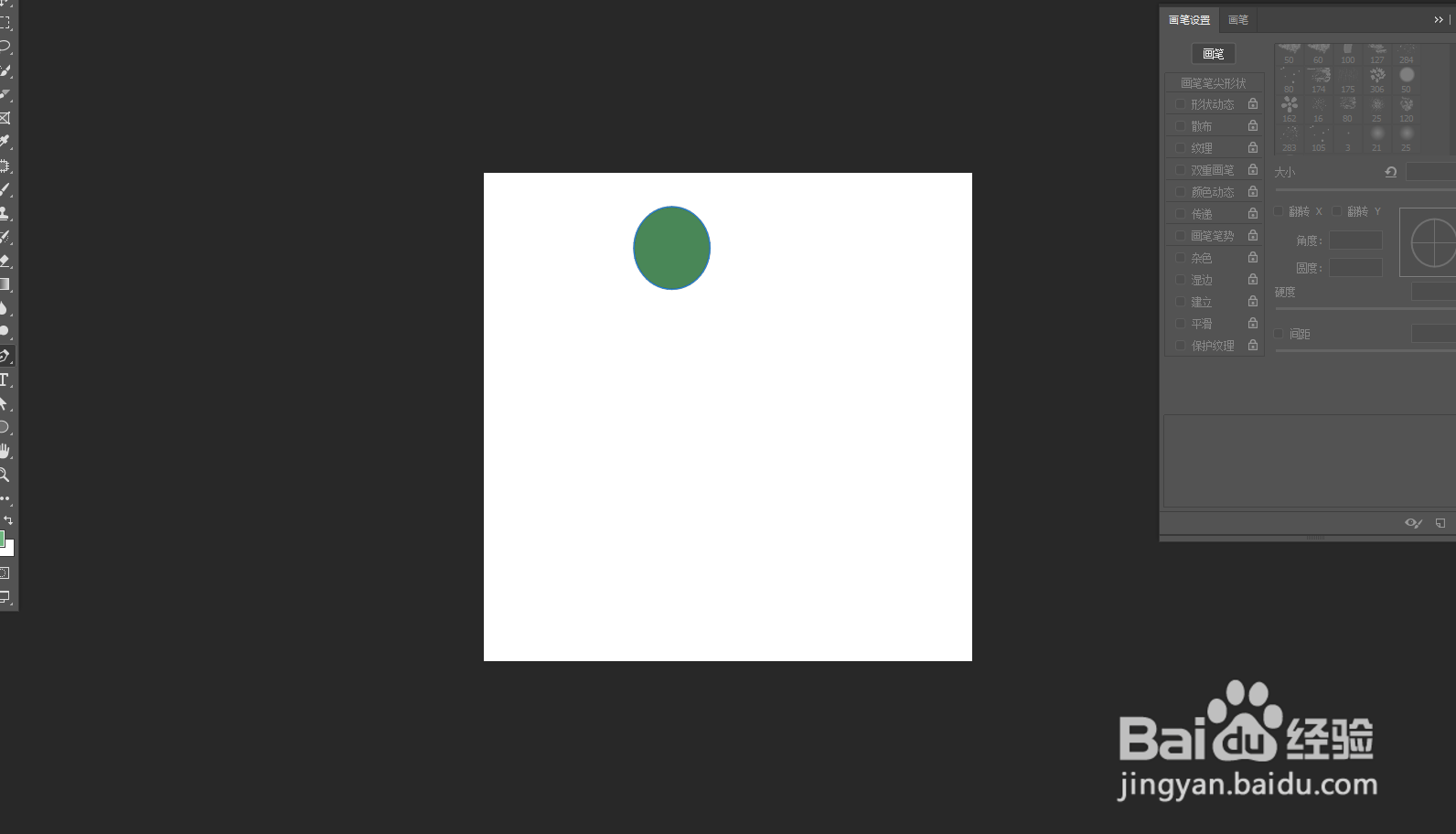
3、多绘制几个不同大小的椭圆,按住ctrl+e合并为一个图形,如图
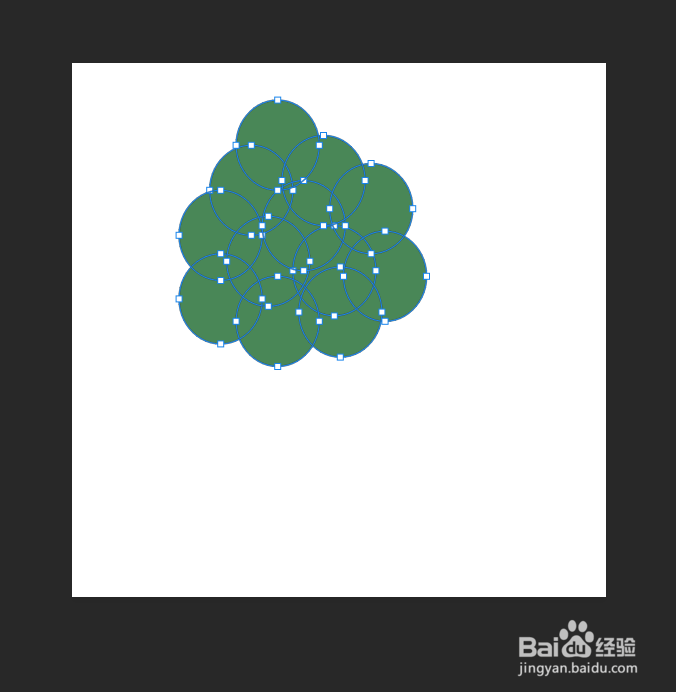
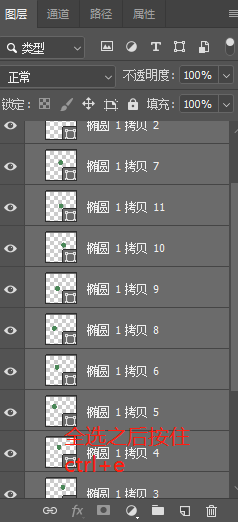

4、选择钢笔工具,调整为形状,然后绘制锚点,拉出想要的样子,如图:


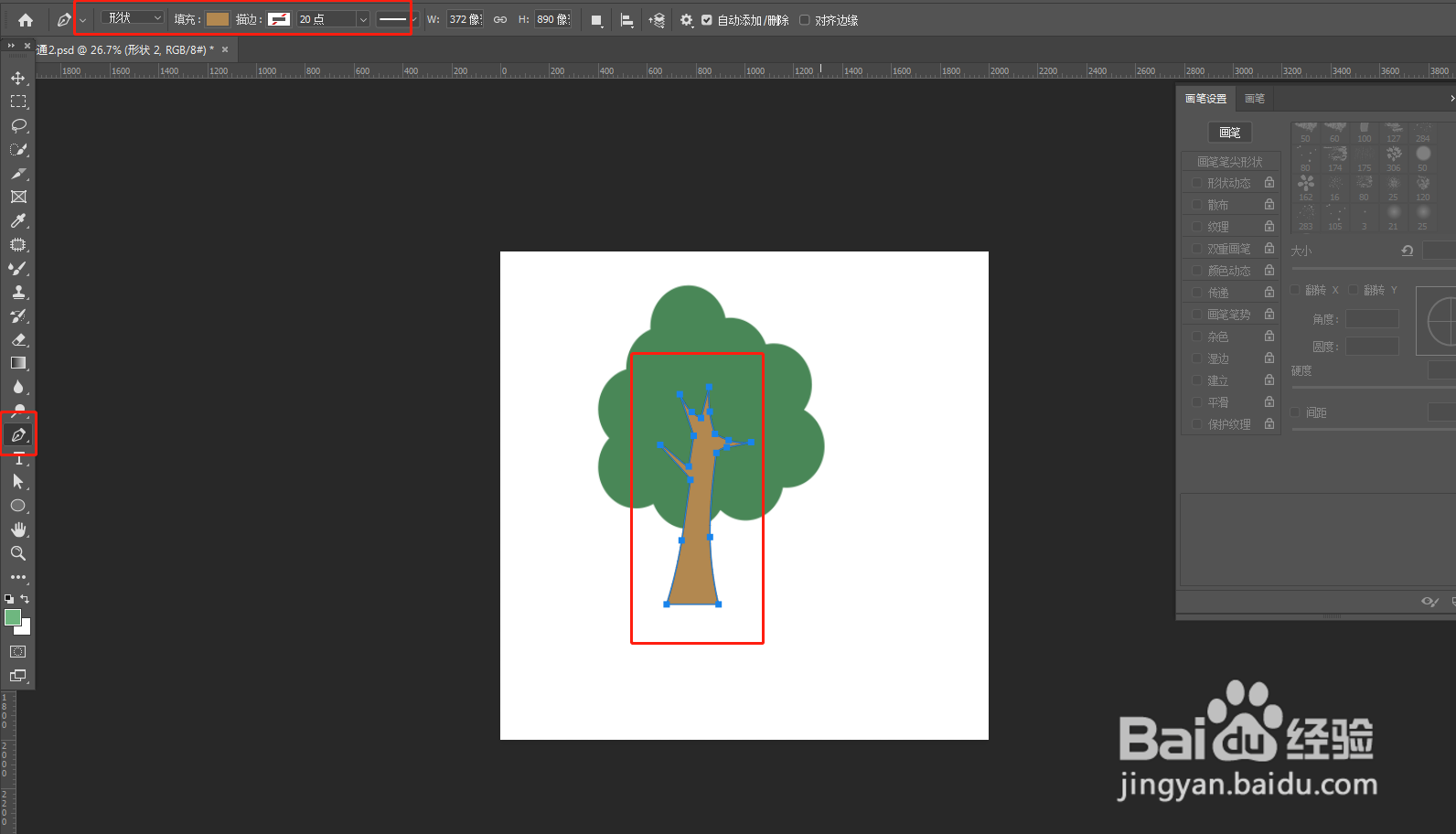
5、在这一步,小树基本已经画好,我们再用画笔添加一些细节

6、新建一个图层(ctrl+shift+n),选择画笔工具----调整填充颜色,使其跟之前的绿色有差异
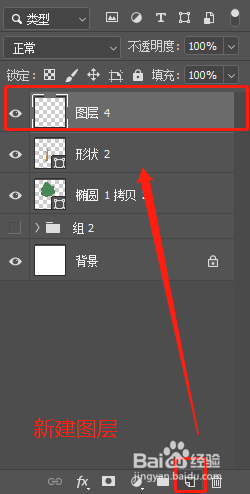
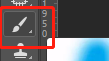
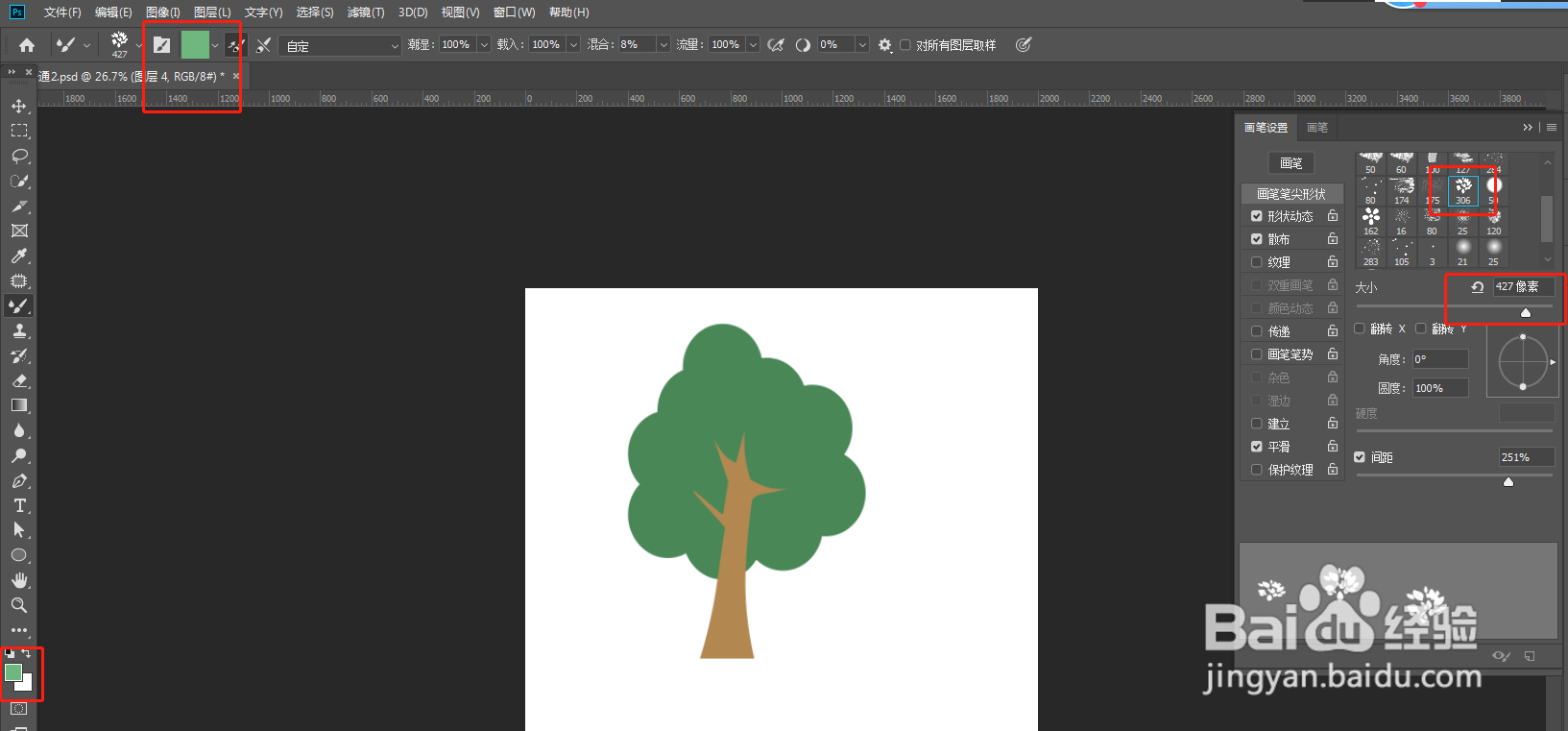
7、使用画笔在图层上多次点击,一边点击一边调整颜色深浅
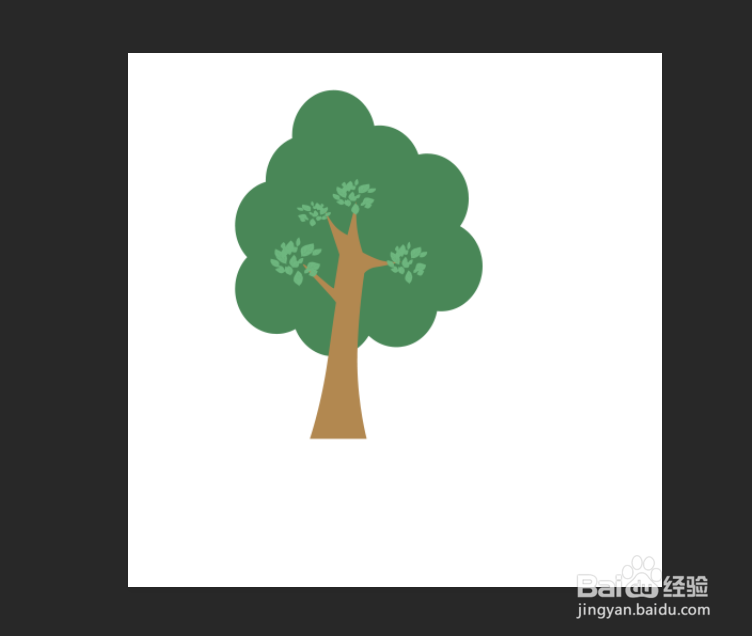
声明:本网站引用、摘录或转载内容仅供网站访问者交流或参考,不代表本站立场,如存在版权或非法内容,请联系站长删除,联系邮箱:site.kefu@qq.com。
阅读量:123
阅读量:121
阅读量:164
阅读量:62
阅读量:183